10월 30, 2023
2분 이내에 손님 참여를 36% 늘리는 방법

10월 30, 2023

음식점의 영업시간, 편의 시설 또는 요리를 변경하고자 하십니까? 다음은 트립어드바이저에서 음식점의 상세 정보를 업데이트하는 방법입니다. 상세 정보를 약간 변경하는 일은 2분 정도 소요되며 귀하의 트립어드바이저에서 손님 참여를 36% 이상 늘릴 수 있습니다.
음식점 업계는 끊임없이 변화하고 있으며 이는 전혀 새로운 일이 아닙니다. 새로운 요리를 시험하고 새로운 편의 시설을 환경에 추가하거나 영업시간을 변경할 때 온라인에 이러한 변경 내용이 반영되었는지 확인하고 싶을 것입니다.
내용을 업데이트하려면 리스팅을 신청해야 합니다. 여기에서 신청할 수 있으며 빠르게 무료로 신청할 수 있습니다. 그러면 트립어드바이저 리스팅을 쉽게 업데이트하여 음식점에 관한 내용을 정확하게 나타낼 수 있습니다. 게다가 상세 정보를 변경하는 일은 단 몇 분밖에 걸리지 않으며 손님의 참여율을 크게 높일 수 있습니다.
바로 가기는 아래 링크를 클릭하십시오.
변경 내용을 트립어드바이저 사이트에 반영하려면 영업일 기준 최대 5일이 소요될 수 있습니다.
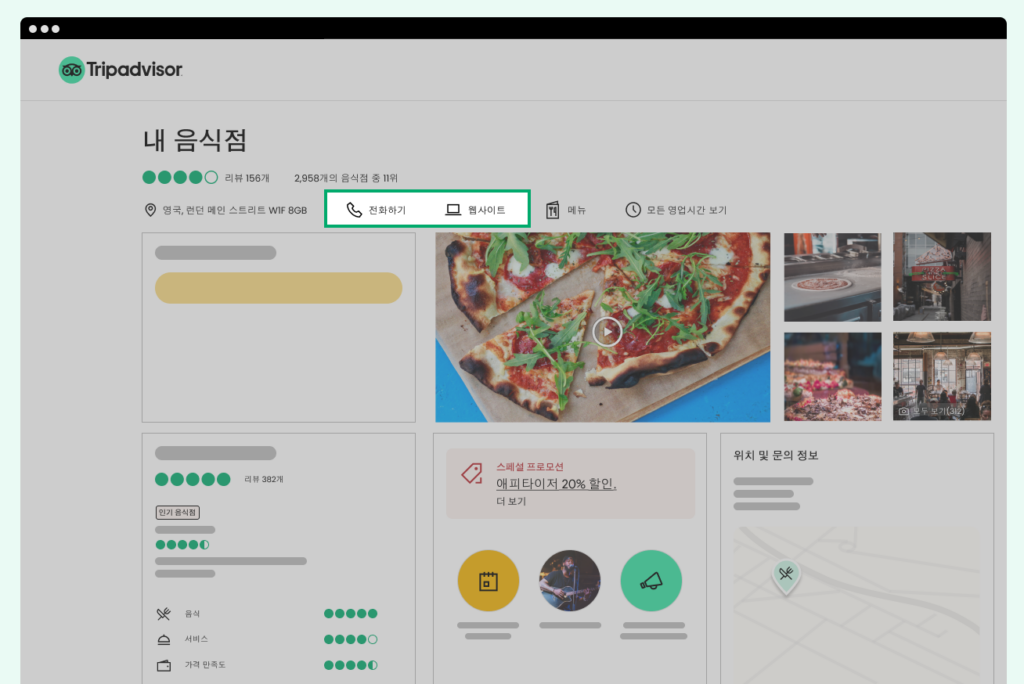
일반 정보를 업데이트하는 것은 트립어드바이저가 귀하의 시설을 위해 작업하는 데 매우 중요합니다. 누군가 트립어드바이저를 살펴보면서 귀하의 음식점에 방문하려는 경우, 귀하의 웹사이트를 보거나 음식점에 전화 걸거나 시설에 연락하여 예약하고 싶을 것입니다.
잠재 고객은 시설의 리스팅 맨 위에서 귀하의 연락처 정보를 볼 수 있습니다.
트립어드바이저에서 연락처 정보를 업데이트하려면 다음과 같이 하십시오.
연락처 정보를 수정하는 방법에 대한 자세한 내용은 트립어드바이저 가이드를 참조하시기 바랍니다.
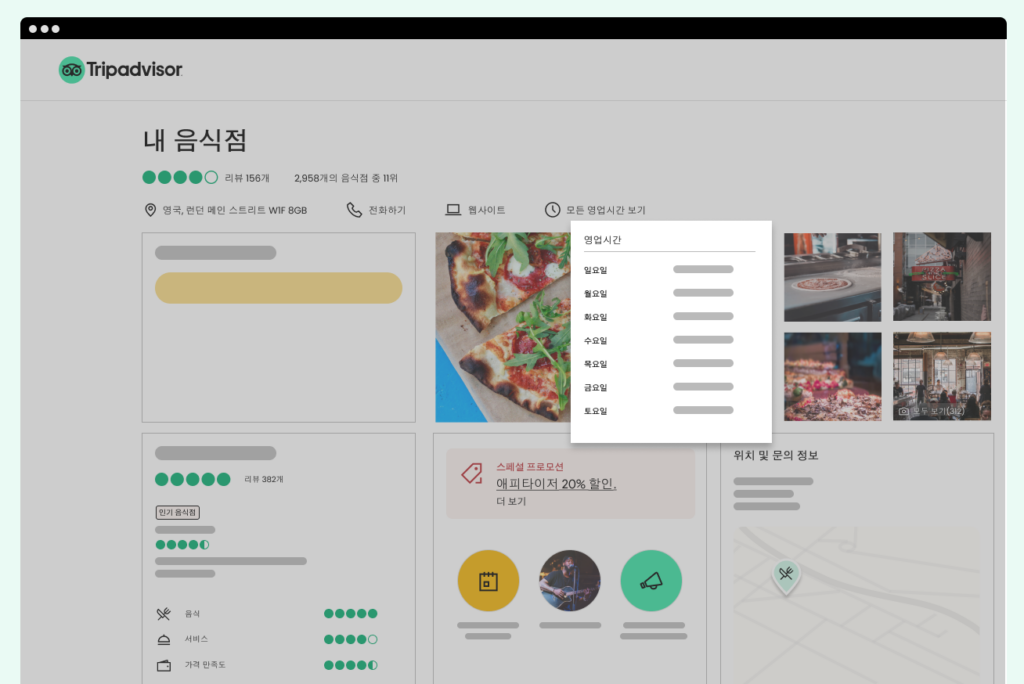
잠재 고객이 귀하의 음식점을 계속 찾았는데 영업시간이 끝났음을 깨달았을 때만큼 실망스러운 일도 없습니다. 고객은 주로 음식점을 찾는 순간에 주변에 있는 음식점을 검색하며, 영업 중인 음식점을 찾습니다. 영업시간이 목록에 없으면 트립어드바이저는 귀하의 음식점을 해당 고객에게 노출하지 않습니다. 이는 귀하가 큰 기회를 놓치고 있음을 의미합니다.
또한 영업시간을 등록하면 잠재 고객이 귀하의 페이지와 상호작용할 가능성이 커집니다. 트립어드바이저 리스팅에서 영업시간이 있는 경우 영업시간이 없는 것보다 참여율이 36% 더 많습니다.
잠재 고객은 귀하의 영업시간을 확인할 수 있습니다.
트립어드바이저에서 음식점 영업시간을 업데이트하려면 다음을 따르십시오.
영업시간을 업데이트하는 방법에 대한 전체 가이드를 보려면 여기를 클릭하십시오.

음식점에 대한 경험은 음식으로 시작됩니다. 제공하는 식사 종류와 어떤 요리를 제공하는지는 음식점 컨셉의 기초가 됩니다. 이는 트립어드바이저에서 귀하의 음식점과 유사한 음식점을 찾는 누군가가 귀하를 찾을 수 있도록 음식점과 연관된 다양한 카테고리로 전달됩니다.
잠재 고객은 다음에서 카테고리를 확인할 수 있습니다.
잠재 고객이 귀하의 음식점을 찾을 수 있도록 하려면 컨셉에 대해 고려하여 제공하는 음식 종류를 정확하게 정의하십시오. 여러 종류의 요리도 괜찮습니다. 트립어드바이저에서는 5가지 카테고리만 선택할 수 있으므로, 귀하의 음식점에서 제공하는 음식을 가장 잘 표현하는 5가지 카테고리를 골라야 합니다. 채식 요리 및 글루텐이 들어가지 않은 요리와 같은 식단 제한 요리는 선택할 수 없으며 이는 리뷰와 고객 피드백을 기반으로 자동 추가됩니다.
트립어드바이저에서 요리를 업데이트하려면 다음과 같이 하십시오.
모든 요리 유형 및 업데이트 방법에 대한 전체 가이드를 보려면 여기를 클릭하십시오.
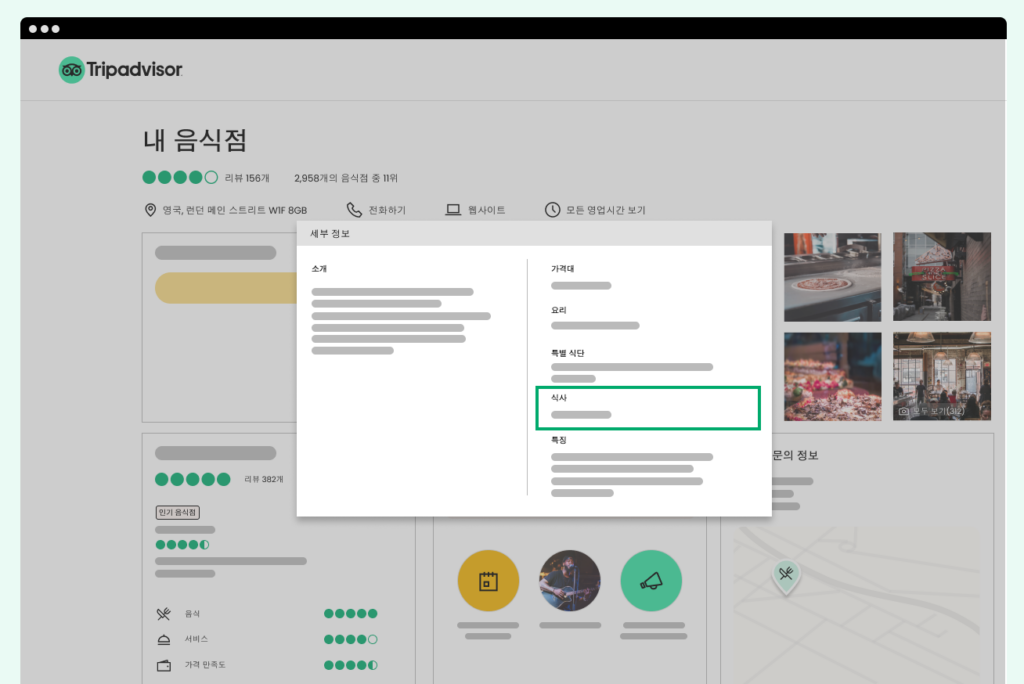
요리와 마찬가지로 제공되는 식사가 정확히 등록되어 있는지 확인하고 싶을 것입니다. 단순히 아침 식사, 점심 식사, 저녁 식사로만 등록하는 것이 아니라 음료, 야식 서비스, 브런치도 옵션이 될 수 있습니다.
잠재 고객은 다음의 경우 제공되는 식사를 볼 수 있습니다.
트립어드바이저에서 식사를 업데이트하려면 다음을 따르십시오.
식사 수정 방법에 대한 전체 가이드를 보려면 여기를 클릭하십시오.
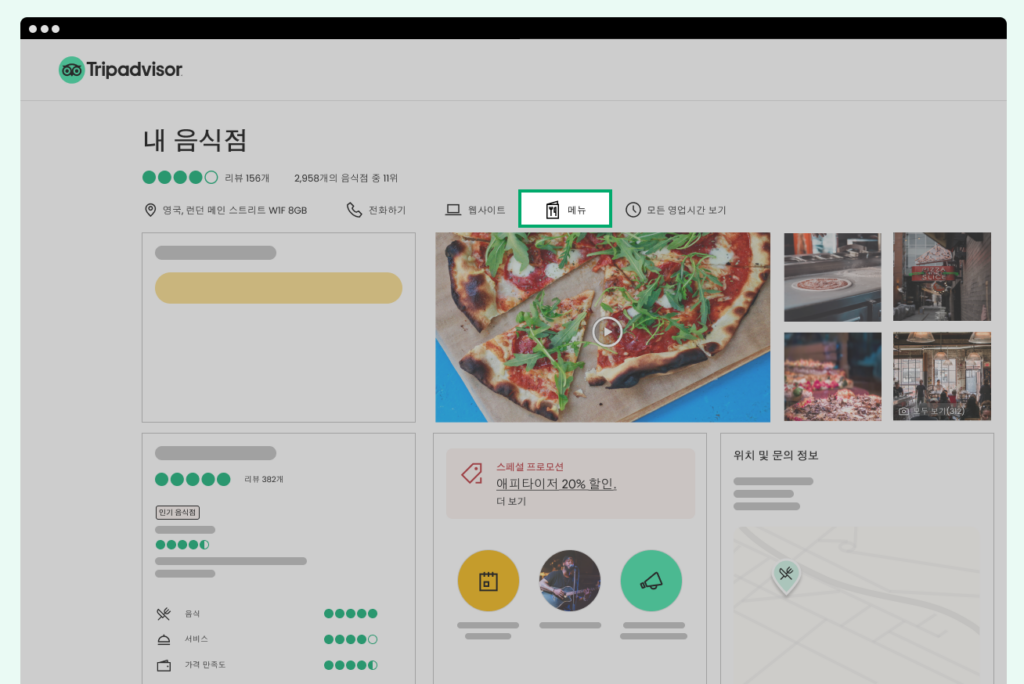
메뉴 링크를 업로드하여 잠재 고객이 귀하의 리스팅을 찾았을 때 기대하며 음식점을 방문하도록 유도하십시오. 제공하는 항목을 정확하게 알면 잠재 고객이 귀하의 음식점이 자신이 찾는 음식점인지를 결정하는 데 도움이 됩니다.
잠재 고객은 위치, 전화번호 및 웹사이트 링크 옆에 있는 프로필 상단에서 메뉴 링크를 보게 됩니다. 메뉴 링크를 추가하려면 다음을 따르십시오.
메뉴 링크는 프로필에 바로 업데이트됩니다. 웹사이트에서 메뉴를 자주 변경하는 경우 같은 URL을 사용하거나 관리 센터에서 이 링크를 업데이트하도록 하십시오.
메뉴 추가에 대한 상세 가이드는 여기를 클릭하십시오.
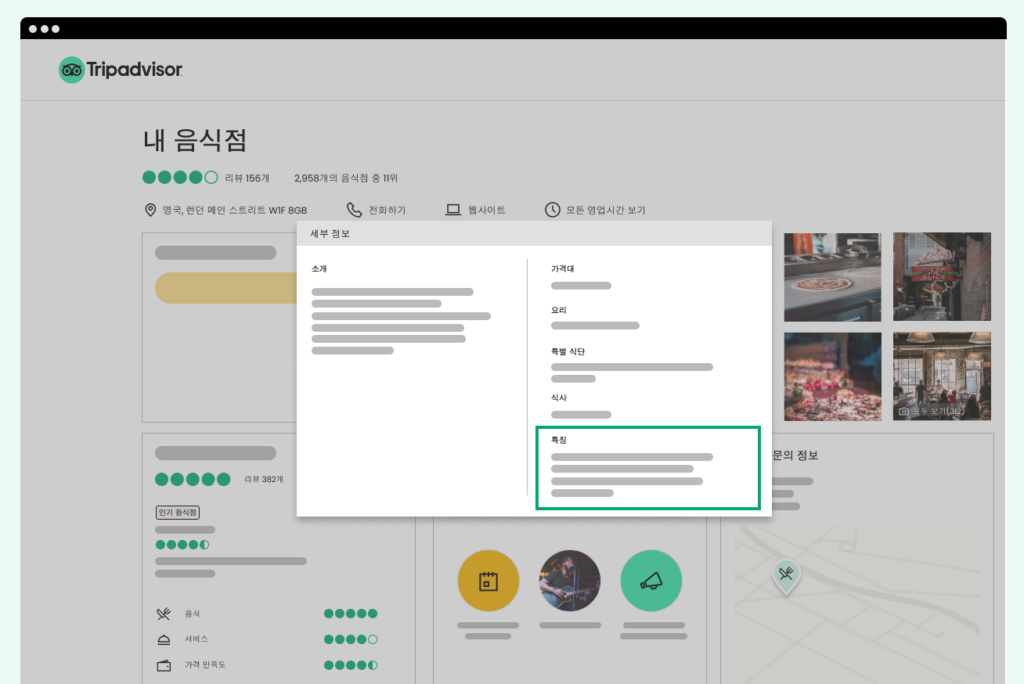
누군가 음식점을 찾고 있는 경우 음식 이외에도 많은 것을 검색합니다. 다음과 같은 사항을 알고 싶어 합니다. 주차장이 있습니까? WiFi가 있습니까? 중요한 스포츠 경기를 시청할 수 있습니까? 편의 시설을 업데이트하여 이용 가능한 시설을 고객에게 알려주십시오.
잠재 고객이 “음식점 정보” 아래의 리스팅 하단에서 휠체어 접근성 등 특정 편의 시설을 보유한 음식점을 검색할 경우 귀하의 음식점을 찾을 수 있게 됩니다.
잠재 고객이 음식을 보고 리스팅을 찾아볼 수도 있지만, 편의 시설 정보가 잠재 고객에게 음식점을 선택하는 데 추가적인 정보를 제공할 수도 있습니다. 트립어드바이저에서 편의 시설을 업데이트하려면 다음과 같이 하십시오.
편의 시설 업데이트에 관한 자세한 가이드를 보려면 여기를 클릭하십시오.
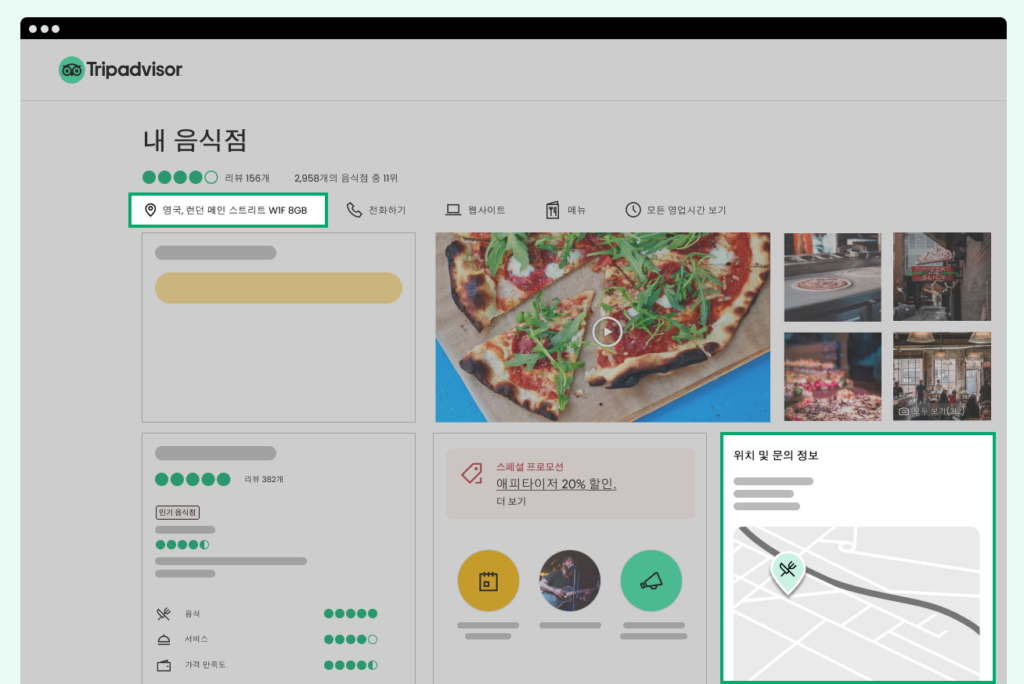
리스팅에서 가장 중요한 부분은? 당연히 시설의 위치입니다! 고객이 귀하의 시설을 찾을 수 있도록 하는 것이 중요합니다. 고객은 트립어드바이저 페이지 상단의 음식점 이름 아래와 사진의 “위치 및 연락처” 섹션에서 음식점 위치를 확인할 수 있습니다.
위치를 업데이트하려면 다음과 같이 하십시오.
업데이트 내용은 24시간 이내에 사이트에서 확인할 수 있습니다. 위치 업데이트에 관한 상세 가이드 또는 이동 중인 경우, 위치가 두 개 이상 있는 경우, 잘못된 도시 또는 마을에 리스팅되어 있는 경우 여기를 클릭하십시오.
마지막 업데이트: 2018년 9월 6일